아이폰 잠금화면 GIF 위젯 넣기, 달력 위젯 한눈에 보기!
이번 포스트에선
아이폰 잠금화면 위젯 중
GIF, 달력
을 만들어 보겠습니다!!

1. 움직이는 GIF 위젯 만들기
(참고: 준비된 gif이미지 중 골라야 됨)
① Brass 어플을 설치해주세요!
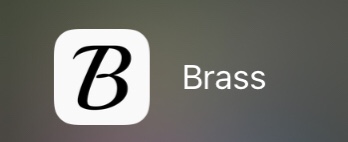
② Brass 어플에 들어가서
gif 목록중 한칸짜리 눌러주세요(파이리나 피카츄)
넓은 위젯을 쓰고싶으신분은 3D파이리를 눌러주세요
Choose a GIF 클릭!
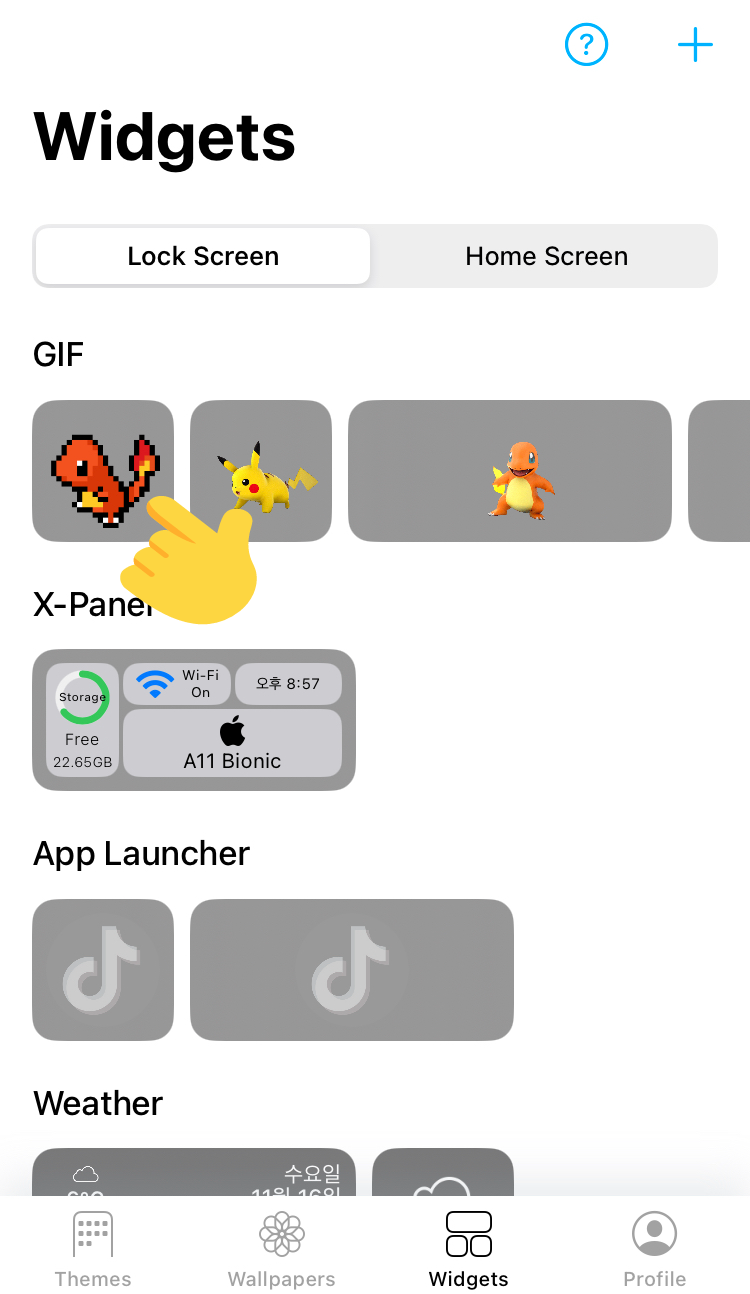
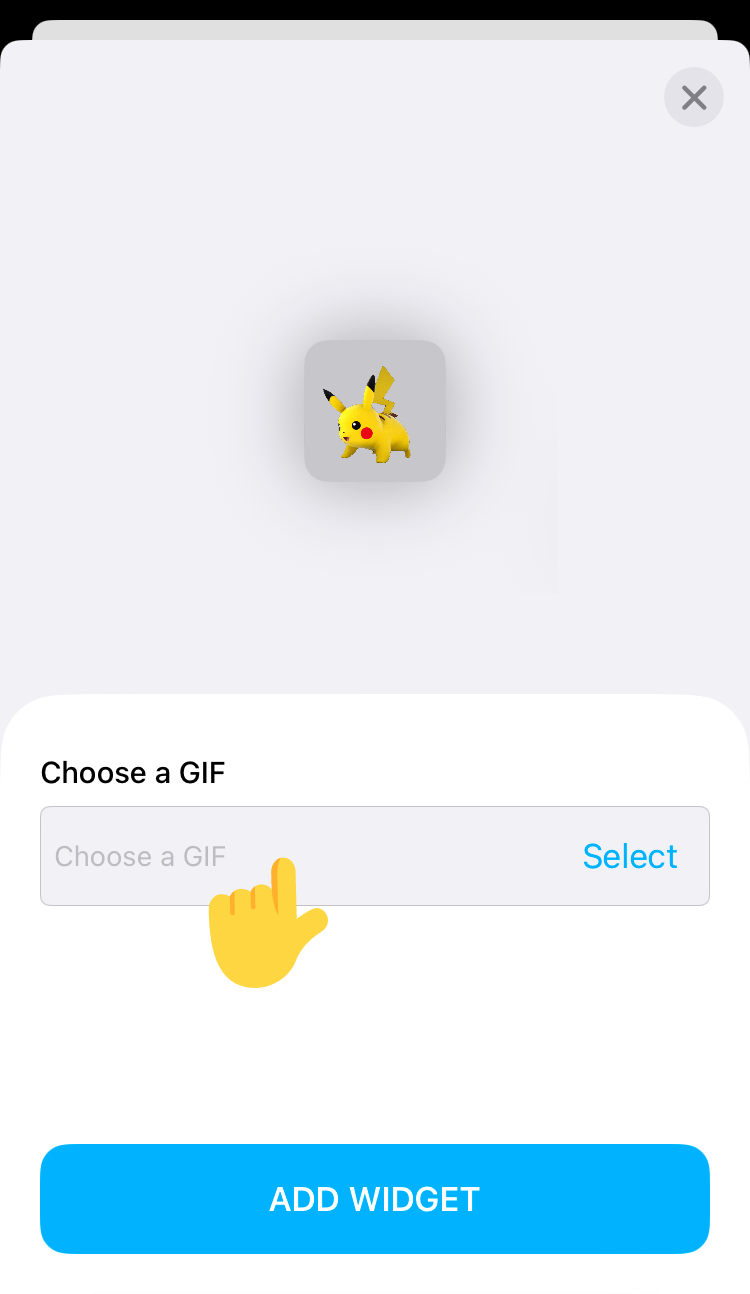
③ gif목록에서 원하는 것을 고르면 됩니다!
외국 감성의 GIF들이 엄청 많기때문에
원하는 키워드로 찾는게 편해요!
저는 pixel 을 검색하려던거같네요
kitty, clover, heart 등 을 추천드려요!
원하는 GIF를 발견하면 클릭해주세요!
※참고
gif가 예뻐도..
실제로는 그렇게 안보일 수 있습니다.
이유1. 무조건 흑백으로 나옴
이유2. GIF의 재생속도가 .. 매우 느림
이유3. 어떤 이미지들은..재생되다 말때도 있더라구요
그래서 간단하고 2장면단순반복 움짤을 추천드립니다!
이점 참고해주세요.
선택 후 ADD WIDGET 클릭!
잘 추가 된 모습이에요
위젯 이름을 잘 기억해주세요!
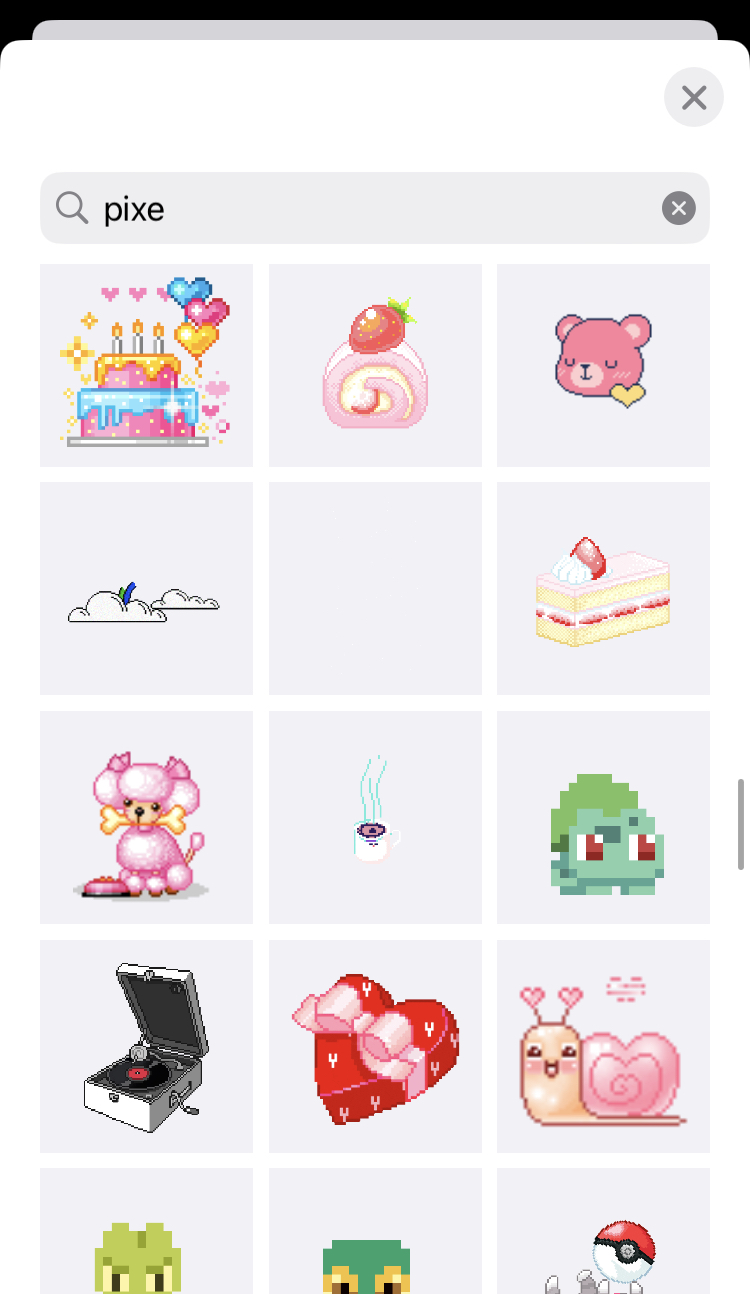
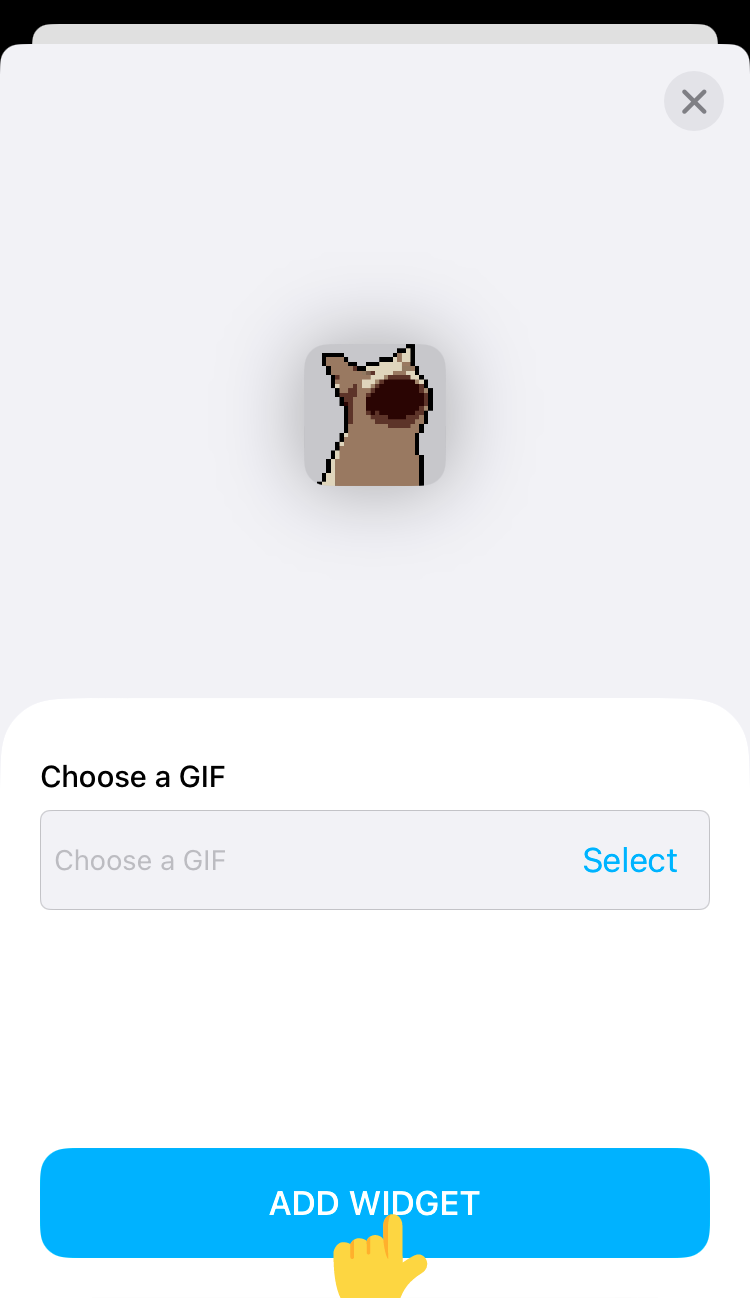
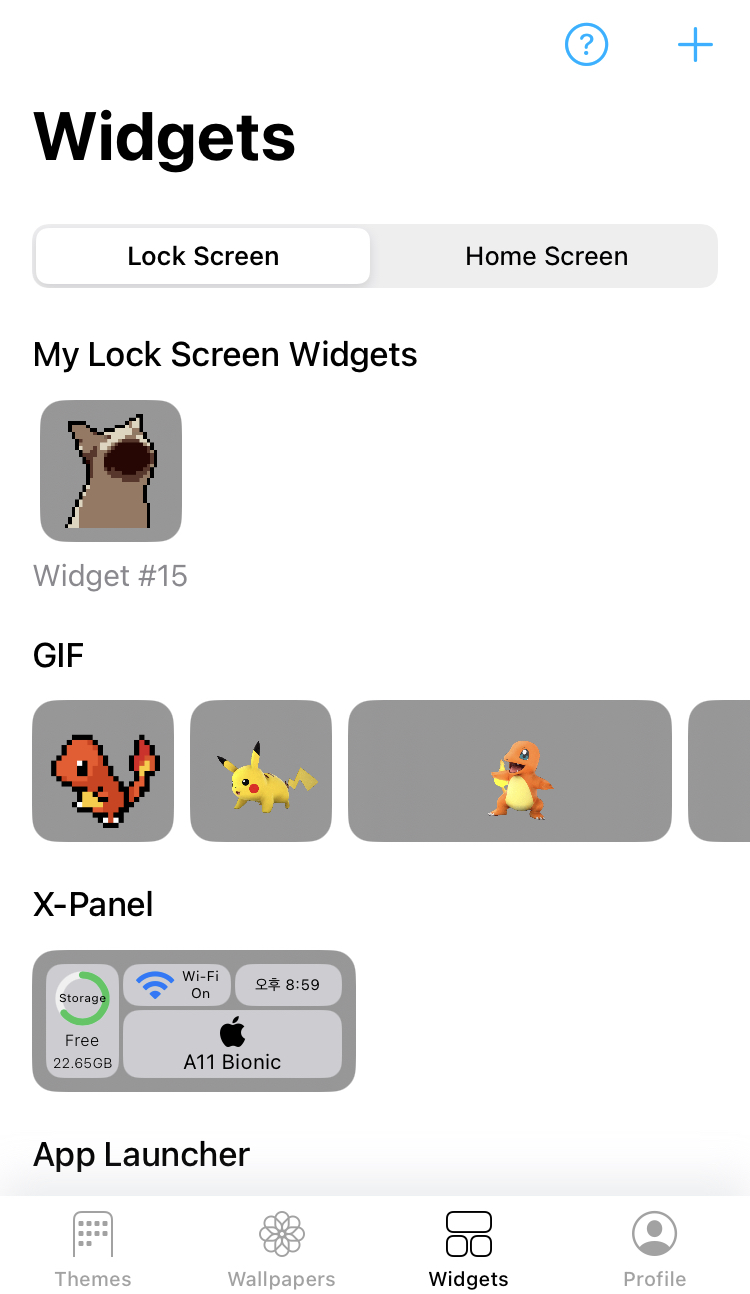
④ 잠금화면 사용자화 화면에서
시계아래 위젯 추가 누르고
Brass 어플을 클릭해주세요.
자기가 설정한 한칸or두칸 위젯을 클릭!!
위젯이 시계아래 추가되었으면 동그라미 가운데를 눌러주세요
자기가 아까 설정한 위젯을 선택해주면 완성~
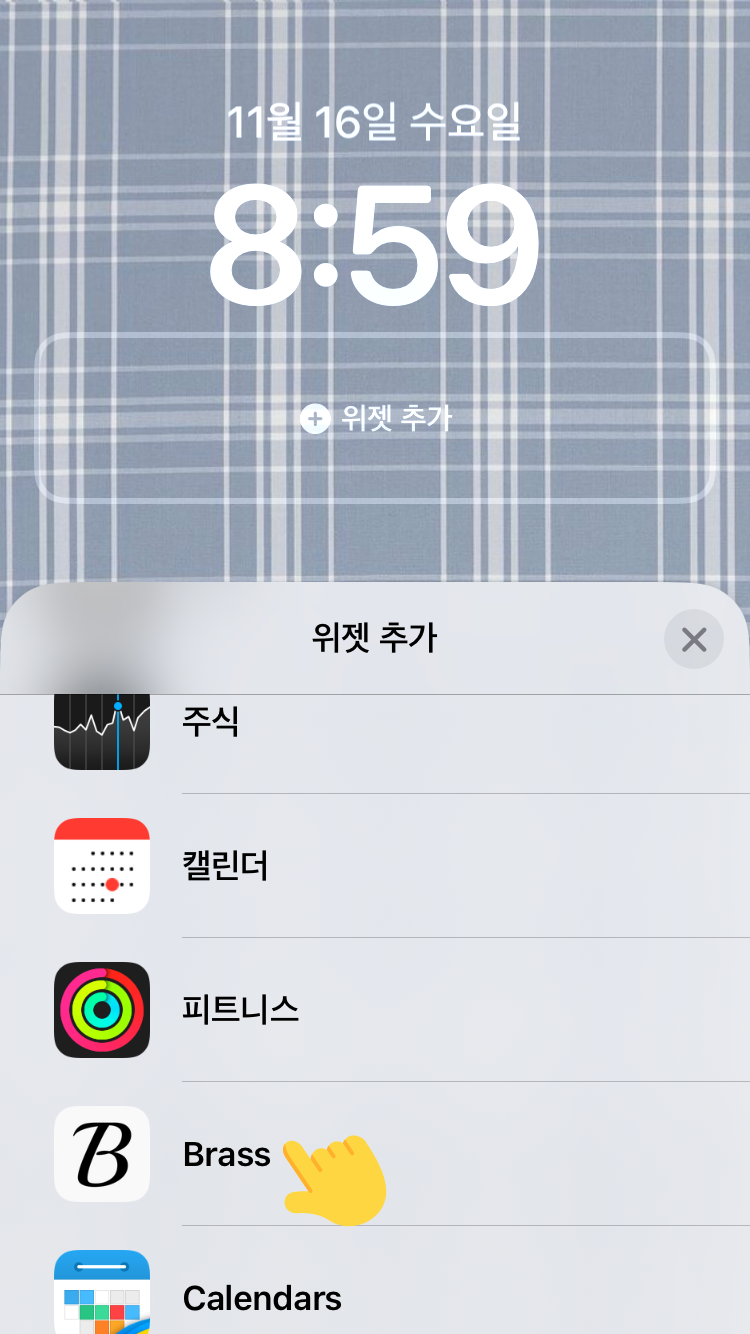
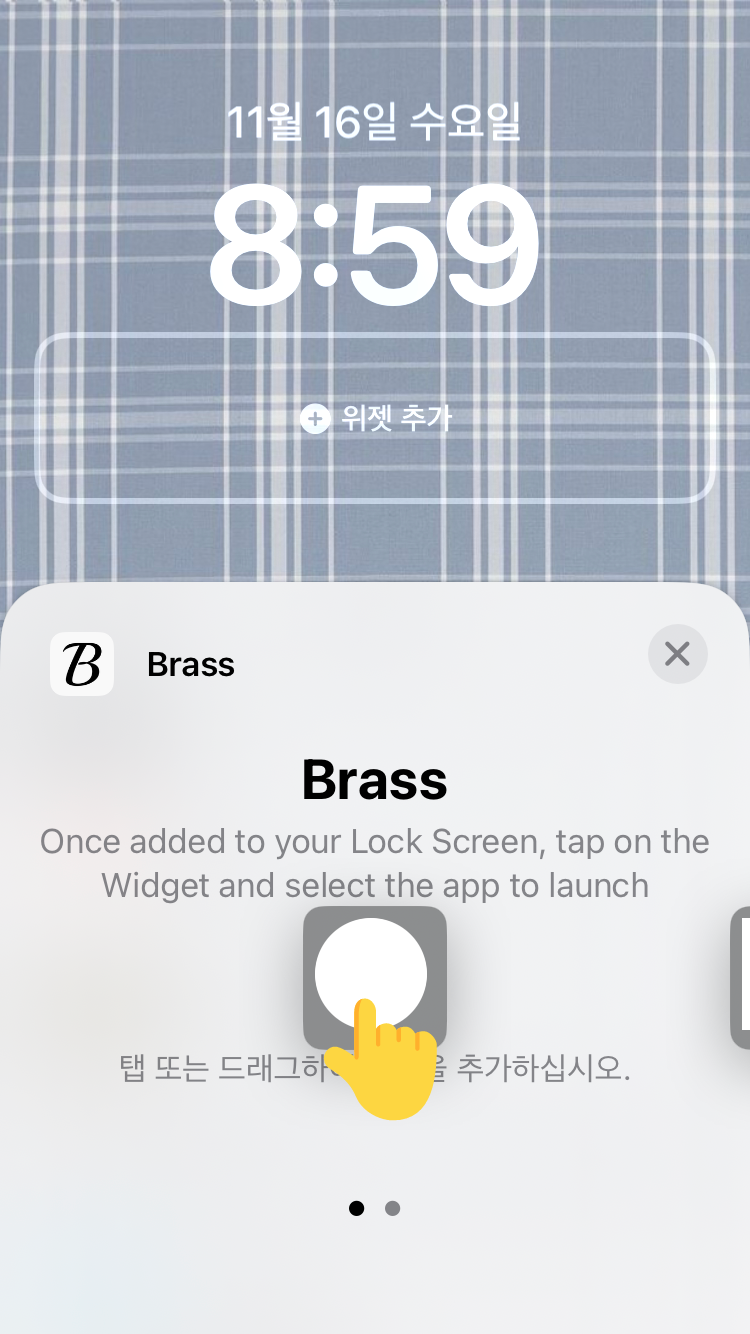
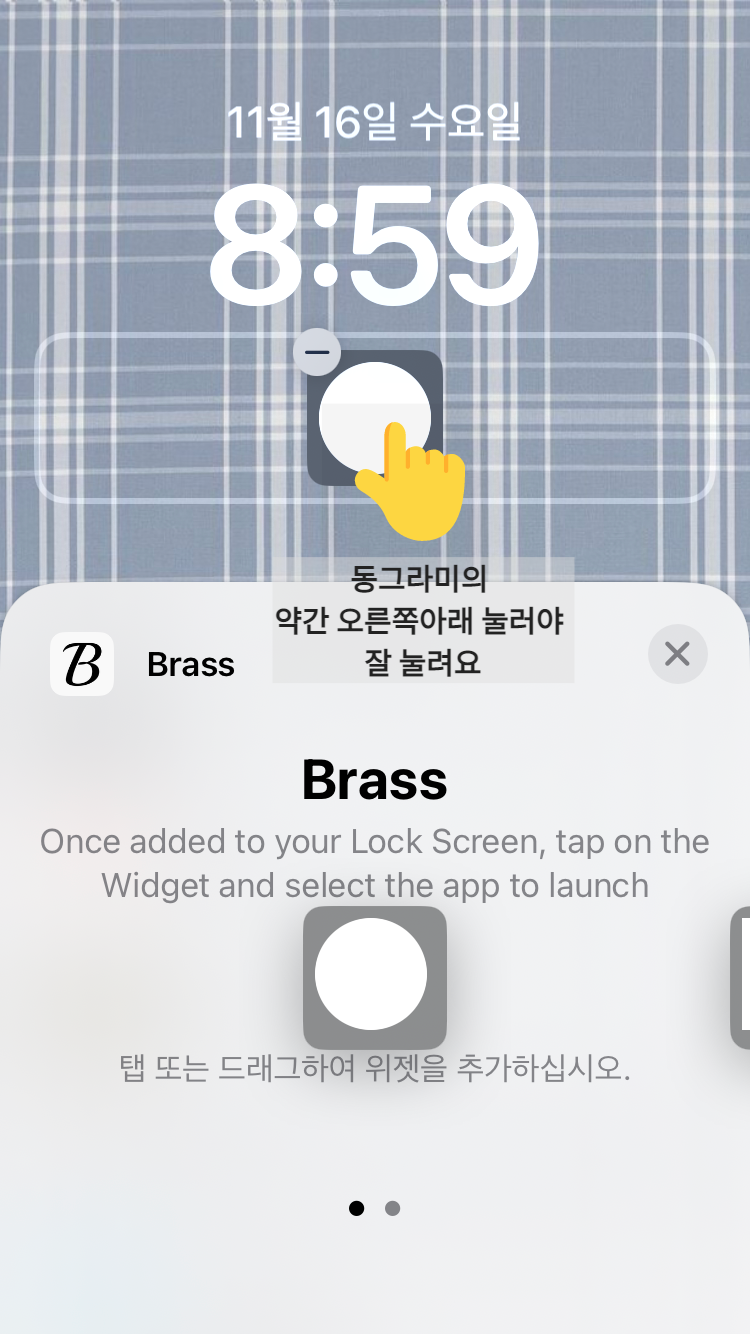
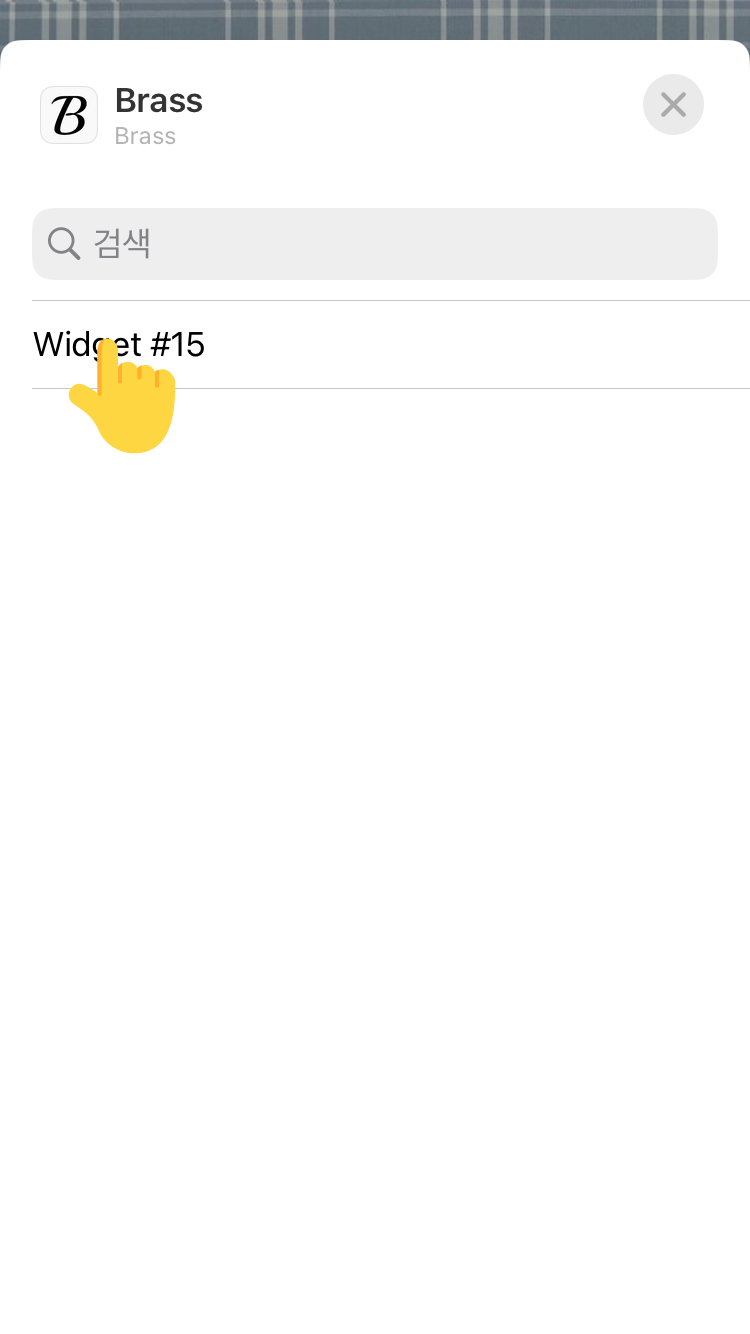
다시한번 드리는 참고말씀
gif에 따라서
움직임이 계속되는 이미지가있고
좀 움직이다 마는 이미지가 있는 것 같더라구요
참고해주세요!!
2. 달력 위젯 만들기!
① widgetsmith 어플을 설치해주세요!
어플에 들어가 목록 가운데쯤
Add rectangular widgets
눌러주세요
위젯 종류중 내리다보면 Date 카테고리 중
Month 선택해주세요
선택 후 오른쪽 위 Save
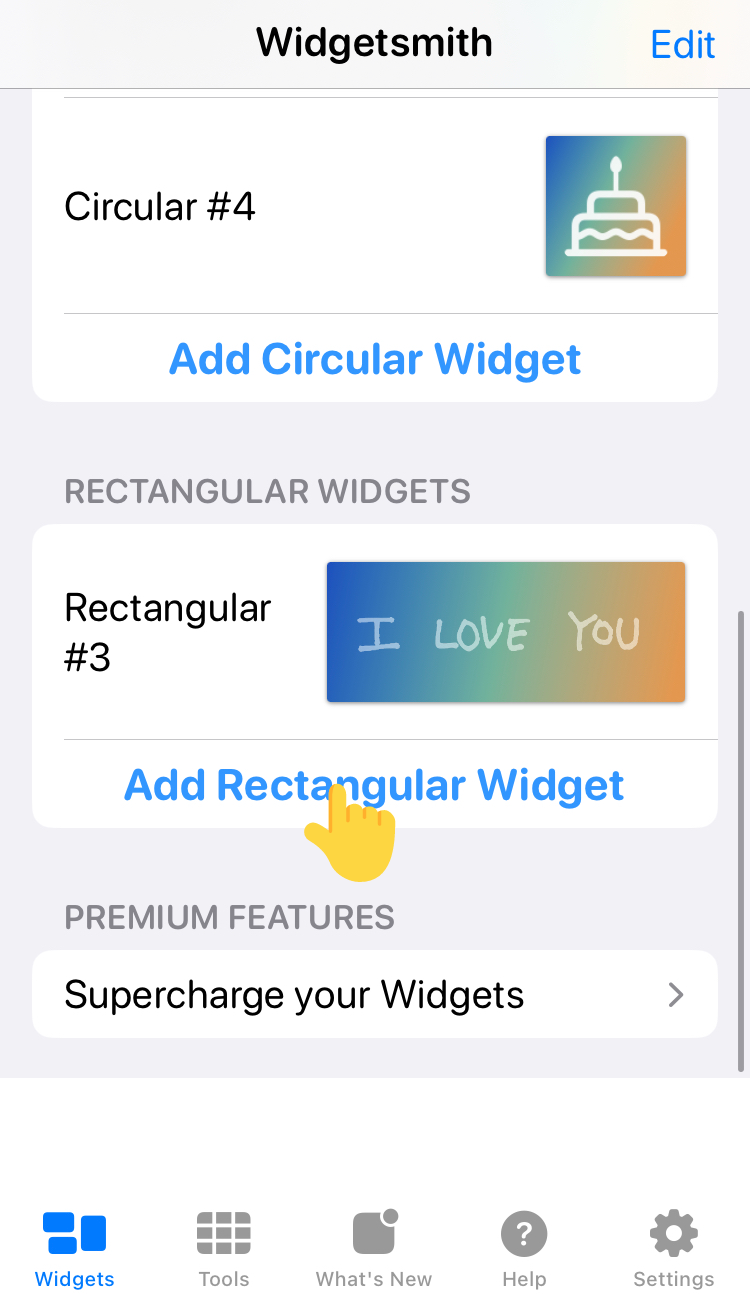
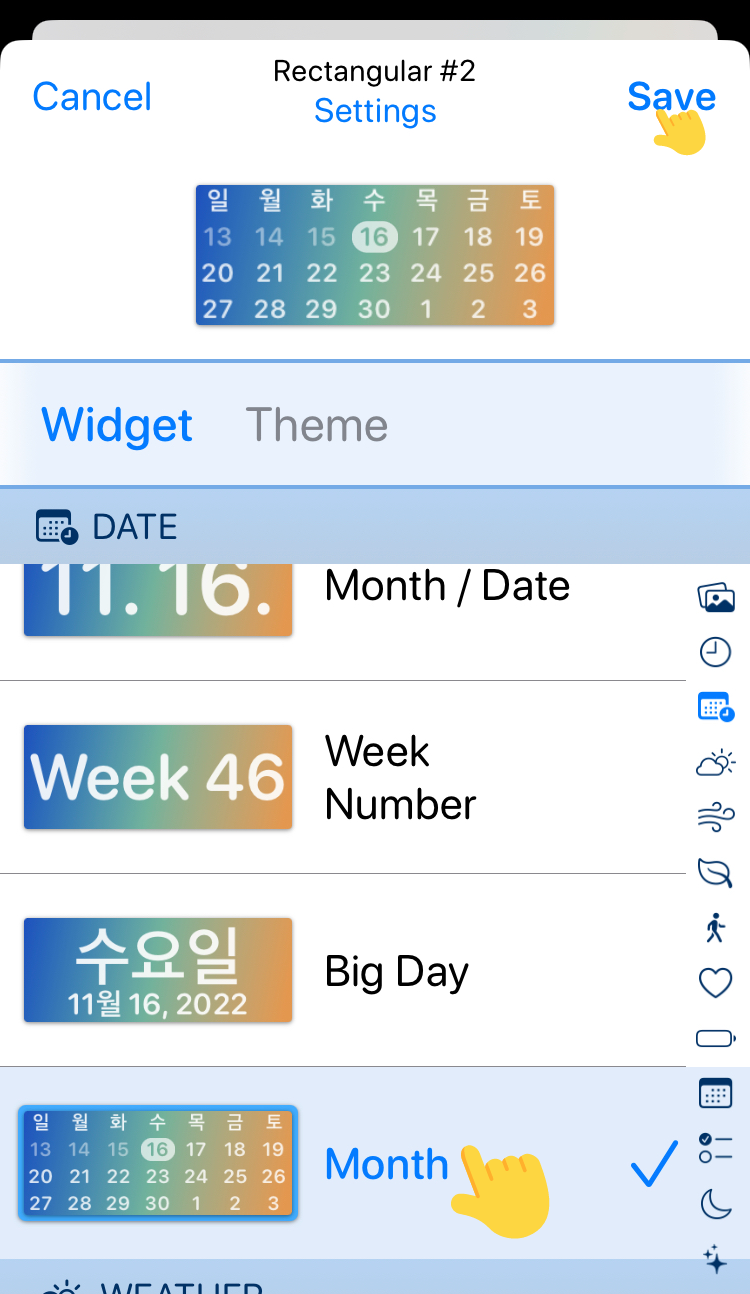
② 잠금화면 사용자화 후
위젯추가에서 widgetsmith 선택해주세요.
한칸 옆으로 넘겨 옆으로 긴 직사각형 위젯 클릭!
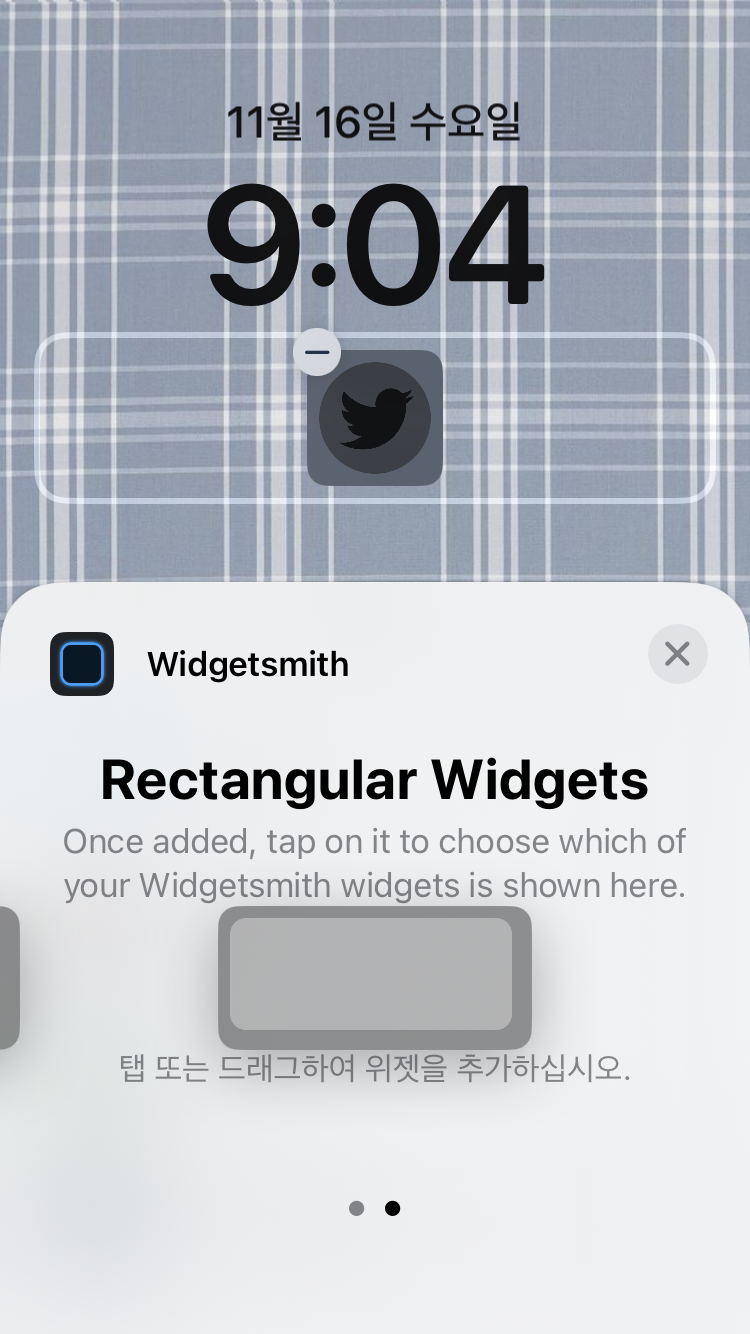
③ 그럼 이렇게 달력이 뜹니다!!
(다른 위젯이 뜨거나 아무것도 안뜨시는 분들은
위젯에 - 표시가떠있을때
위젯 가운데를 눌러 이름 들 중
달력을 설정해놓은 위젯을 선택하시면 됩니다.)
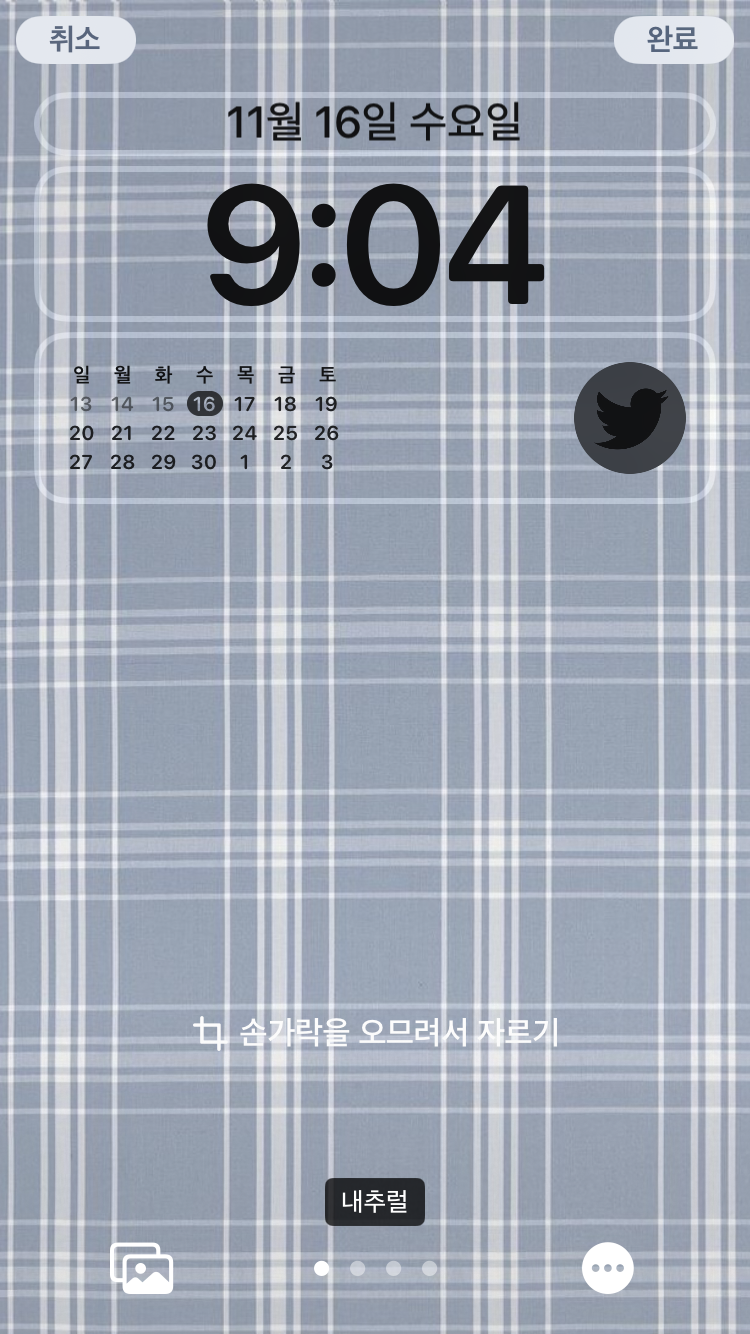
다른 아이폰 꾸미기 글 >_< 👇
https://twoofme.tistory.com/148
ios 16 잠금화면 꾸미기! 글씨, 하트, 곰돌이 아이콘 넣기!
ios 16이 사용 가능해지면서 잠금화면에 큰 변화가 생겼어요! 여러가지를 추가해서 꾸밀 수 있게 됐는데 업데이트 직후 잠금화면을 보면 약간 당황스러워요.. 시계... 폰트랑 글자 크기가.. 왜저러
twoofme.tistory.com
https://twoofme.tistory.com/154
아이폰 잠금화면에 손글씨 위젯 넣기!
ios 16 잠금화면에선 다양한 위젯으로 꾸밀 수 있는데, 오늘은 요즘 유행하는 손글씨 위젯을 만들어볼게요 !! 먼저 준비물 입니다 1. 손글씨 png 파일 넣을 손글씨가 배경이 없는 상태의 png 파일이
twoofme.tistory.com
☆사담
사실 이외에
'잠금화면에서 어플 바로가기가 되는 위젯'
글을 쓰려고 했는데
1. 잘 사용하던 어플이 유료화되었음.
2. 무료 어플은 .. 잠금을 풀지않으면 바로 어플 연결이 안됨
3. 다른 url 이용하는 어플은 제가 몰랐던 자료들이라 어려움이 있음
의 이유로 못적게되었습니다..!!
그러다 GIF기능을 발견해서
이렇게 귀여운 기능은 공유해야한다!!해서
두 기능 포스팅을 별도로 하게되었어요 :>
이 글의 모든 사진과 글의 저작권은 블로그 주인에게 있습니다.
무단 도용 적발 시 법적인 처벌을 받을 수 있습니다.